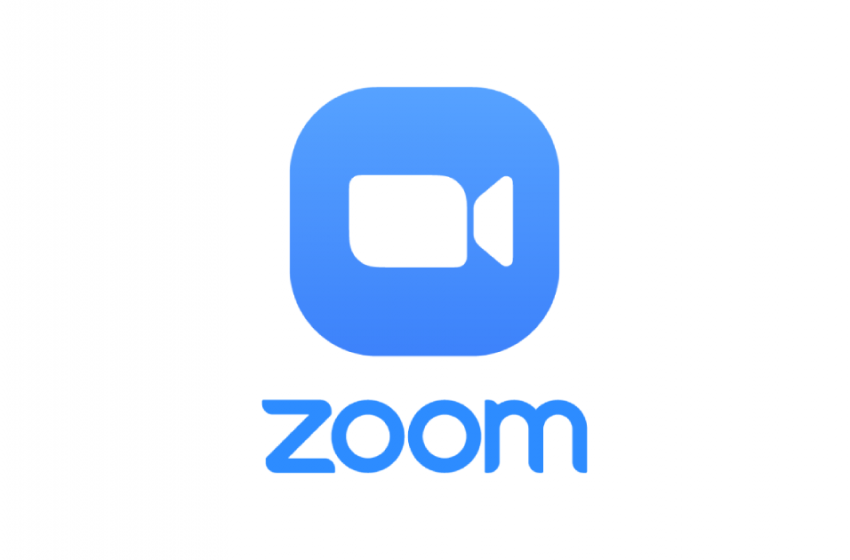Meng-install Zoom di Laptop merupakan tahapan awal sebelum Anda dapat menggunakan semua fitur-fitur di dalamnya.
Zoom menjadi salah satu aplikasi video conference yang banyak di install di masa pandemi. Banyak masyarakat yang menggunakan aplikasi Zoom, tidak hanya untuk kegiatan resmi seperti meeting, Zoom juga sering digunakan untuk belajar, atau bahkan mengobrol bersama teman-teman atau sekadar melepas rindu dengan keluarga.
Selain dapat digunakan di smartphone, Zoom juga bisa digunakan di laptop/PC.
Ingin tahu cara install Zoom di laptop/PC? Langsung saja simak cara-caranya di bawah ini!
- Kunjungi laman https://zoom.us/support/download
- Ketika terbuka, Zoom akan otomatis terdownload, tunggu hingga proses download selesai.
- Setelah diunduh, klik tanda panah ke bawah pada bagian file Zoom yang telah di unduh, klik “Show in Folder”
- Kemudian Anda akan langsung diarahkan ke folder dimana aplikasi Zoom berhasil di unduh.
- Klik “Zoominstaller”
- Tunggu hingga proses install selesai. Zoom siap Anda gunakan.
Ketika instalasi Zoom di laptop tuntas, maka Zoom akan bisa dijalankan untuk kemudian dipakai sesuai kebutuhan.
Baca juga tutorial seputar Zoom berikut ini:
- Apa itu Zoom, Fitur dan Cara Menggunakannya
- 3 Cara Mengganti Nama di Zoom
- Ingin Ganti Virtual Background di Zoom? Ini Caranya!
- [Panduan Pemula] Cara Share Screen Zoom di Laptop dan Smartphone
- Begini Cara Menggunakan Fitur Studio Effect Saat Rapat di Zoom
- Cara Menambahkan Filter Animasi Keren ke Video Meeting Zoom dan Google Meet
- Tutorial Meeting Online dengan Aplikasi Zoom Selama WFH